

Die Sicherheit eines Telefons ist heikel; Auf der einen Seite wollen Sie nicht, dass jemand auf Ihre Informationen zugreifen kann. Auf der anderen Seite möchten Sie nicht so viele Sperren auf das Gerät setzen, dass das Entsperren für den eigenen Gebrauch ein Problem darstellt. Android löst dieses Problem mit Smart Lock. Es ist ein ausgeklügeltes Schließsystem, mit dem Sie Ihr Gerät entsperren können, wenn es in der Tasche, an einem tragbaren Gerät oder an Ihrem Auto hängt oder wenn Sie zu Hause oder auf der Arbeit sind. Das ist großartig, bis Sie Ihr Gerät irgendwo liegen lassen und es freigeschaltet ist. Um Ihre Daten sicher zu halten, müssen Sie die intelligente Sperre auf Ihrem Telefon per Fernzugriff deaktivieren. So geht's.
Auf Ihrem Android-Telefon mĂĽssen Sie:
Rufen Sie die Google-Seite "Mein Gerät suchen" auf und melden Sie sich im selben Google-Konto an, das Sie auf Ihrem Android-Telefon konfiguriert haben. Sobald Sie sich angemeldet haben, findet Google Ihr Gerät. Wenn Sie mehrere Geräte konfiguriert haben, wählen Sie das Gerät aus, für das Sie die intelligente Sperre deaktivieren möchten.
Klicken Sie auf die Option "Sperren".

Sie können eine optionale Nachricht eingeben, wenn Sie nicht daran interessiert sind , klicken Sie einfach unten auf die Schaltfläche Sperren.

Sichern von Anruflisten und SMS auf Android Oreo
Sie können wichtige Daten von Ihrem Android-Telefon auf Google Drive sichern. Es ist eine integrierte Funktion des Android OS. Die Funktion ist seit langer Zeit dort und sichert normalerweise Dinge wie Ihre Kontakte, Google Mail-Nachrichten, WLAN-Passwörter, über Hangouts gesendete Nachrichten und andere Dinge.
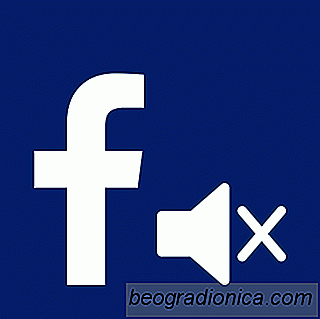
So deaktivieren Sie Auto-Sound fĂĽr Videos auf Facebook
Eine Weile zurück, Facebook machte es so, dass Videos in Ihrem News-Feed würde Automatisch spielen. Es war furchtbar. Glücklicherweise gab Facebook den Benutzern eine Möglichkeit, die automatische Wiedergabe von Videos zu deaktivieren. Es war eine schreckliche Idee, dass Videos automatisch abgespielt werden und jetzt wird Facebook diese Idee aufheben.